Situatie
Wifi nu are un mesaj de eroare de configurare IP valid este declanșat atunci când computerul Windows nu reușește să valideze adresa IP prin WIFI și, ca urmare, nu poate accesa internetul. În general, problemele routerului și modemului duc la cauzarea conexiunii la internet inactive pe computerele Windows și această problemă de configurare începe să arate că Wi-Fi nu are un mesaj de eroare de configurare IP valid.
Solutie
Pasi de urmat
Reboot your Router & PC
Înainte de a începe cu soluțiile și remediile detaliate enumerate, este sugerat să reporniți routerul și computerul. Uneori, erori tehnice sau erori cauzează probleme cu routerul și împiedică computerul să acceseze conexiunea la internet. Deci mai întâi reporniți routerul, mai întâi opriți-l și apoi așteptați cel puțin 5-10 minute și apoi porniți routerul înapoi.
Acum reporniți computerul și verificați dacă puteți accesa sau nu internetul.
Reset TCP/IP
Eroarea Wi-Fi nu are o configurație IP validă corelată cu eșecul configurației IP. Prin urmare, resetarea stivei TCP/IP funcționează pentru a remedia eroarea. Urmați acești pași pentru a reseta TCP/IP:
– Apăsați tasta Windows + X și selectați opțiunea Command Prompt (Admin) din meniu.

În fereastra Prompt de comandă, tastați următoarea comandă și apăsați tasta Enter:
- netsh winsock reset
- netsh int ipv4 reset reset.log
- netsh int ipv6 reset reset.log
Ieșiți din linia de comandă și reporniți computerul. Acum verificați dacă eșecul de configurare IP este remediat sau mergeți la următoarea soluție.
Disable & Enable the Network Adapter
Resetarea adaptorului de rețea șterge adaptorul de rețea și setările care ar putea cauza problema de conectivitate la rețea și afișează eroarea pe computerul cu Windows 10 și 11.
Urmați pașii pentru a face acest lucru:
– Apăsați tasta Windows+R și în caseta Run care se deschide tastați ncpa.cpl și apăsați OK.
– Apoi, în fereastra Centrul de rețea și partajare, faceți clic dreapta pe adaptorul de rețea fără fir
– Odată ce Centrul de rețea și partajare apare pe ecran, faceți clic dreapta pe adaptorul de rețea fără fir și alegeți Dezactivați.
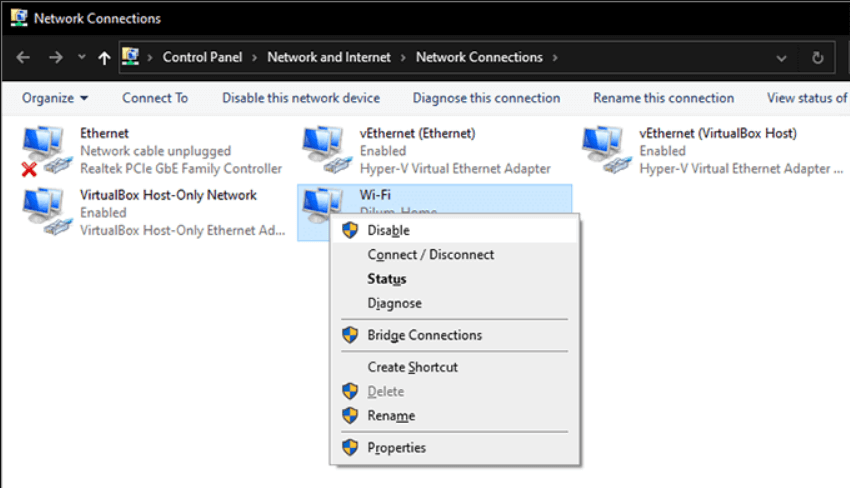
– Acum așteptați câteva secunde și faceți click dreapta pe adaptorul Wi-Fi și alegeți Activare.
Release and Renew IP Address
Eliberarea și reînnoirea adreselor IP eliberează adresa IP actuală și permite computerului să solicite cea mai recentă adresă IP de la router și să obțină o nouă adresă IP. Deci, dacă încă vedeți eroarea, atunci aici se recomandă să urmați încercarea de reînnoire a adresei IP și să remediați eroarea pe computerul dvs. Windows 11 și 10. Urmați pașii dați unul câte unul:
– Introduceți cmd-ul în caseta de căutare Windows.
– Faceți click dreapta pe Command Prompt și faceți clic pe Run as administrator
În linia de comandă, tastați următoarele comenzi și apăsați tasta Enter după fiecare comandă:
- ipconfig /release
- ipconfig /flushdns
- ipconfig /renew
În cele din urmă, tastați Exit on Command Prompt pentru a-l închide. După executarea comenzilor de mai sus, se estimează că wi-fi-ul începe să funcționeze.
Reset the Network Settings
Dacă încă vedeți că Wi-Fi nu are o eroare de configurare IP validă pe sistemul de operare Windows 11 și 10, atunci există șanse ca setările dvs. de rețea să fie configurate incorect sau să fie corupte.Deci, aici se recomandă să resetați setările rețelei PC-ului și să verificați dacă eroarea este rezolvată.
Urmați pașii pentru a face acest lucru:
– Apăsați tasta Windows + X și alegeți Conexiunile de rețea
– Și faceți click pe opțiunea de resetare a rețelei și apoi pe Resetare acum
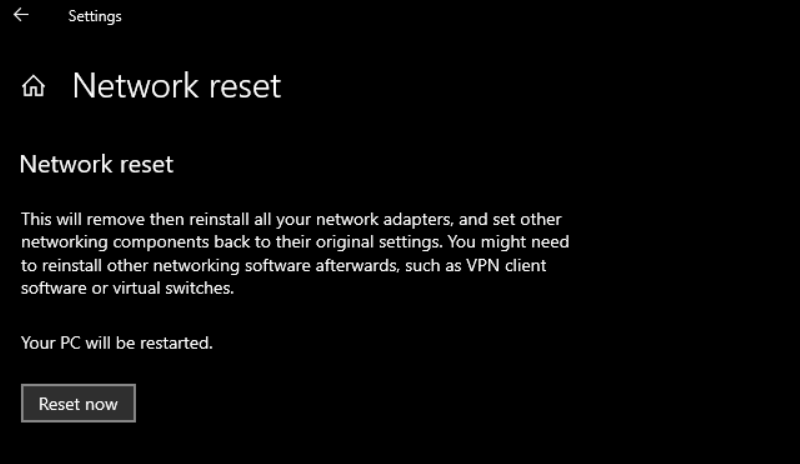
Odată ce procesul s-a încheiat, reconectați-vă la WIFI și verificați dacă internetul începe să funcționeze corect.
Increasing Number of the DHCP Users
Creșterea numărului de utilizatori DHCP vă poate ajuta să remediați Wifi-ul nu are o eroare de configurare IP validă. De obicei, routerele sunt limitate la 50 de utilizatori DHCP. Și, această limitare poate provoca această eroare wifi pe computerul Windows.
Pentru a remedia eroarea, vi se cere să accesați routerul și apoi să creșteți manual numărul de utilizatori DHCP. Dacă nu știți cum să o faceți, puteți verifica manualul acestuia. În plus, vi se sugerează, de asemenea, să creșteți numărul maxim de utilizatori wireless, deoarece acest truc funcționează pentru unii utilizatori pentru a rezolva această problemă.
Update/Rollback/Uninstall Wireless Adapter Driver
Pentru a rezolva Wifi nu are o eroare de configurare IP validă pe computerul cu Windows 10/11, ar trebui să încercați să restaurați, să actualizați sau să dezinstalați driverul adaptorului wireless. Făcând acest lucru, veți identifica dacă driverul cauzează această problemă de configurare a IP-ului wifi sau nu. Actualizați driverul adaptorului wireless
Dacă driverul de rețea este învechit, atunci este probabil să provoace probleme de internet pe computer. Pentru a actualiza driverul, parcurgeți pașii de mai jos:
– Apăsați tasta Windows + R pentru a deschide caseta Run
– În Run windows, tastați devmgmt.msc și apăsați tasta Enter
– Găsiți și faceți click pe Adaptoare de rețea
– Localizați dispozitivul fără fir și faceți clic dreapta pe el și selectați Actualizare software driver
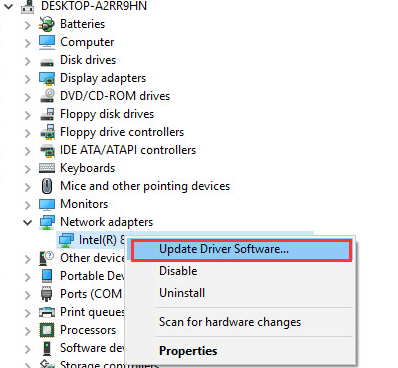
– Selectați opțiunea Căutați automat software-ul de driver actualizat și urmați instrucțiunile de pe ecran.
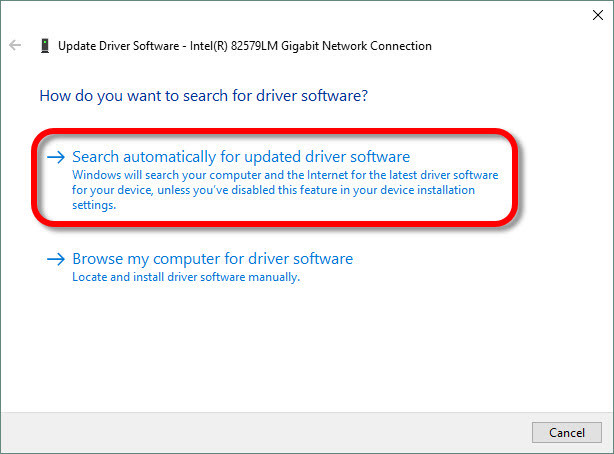
Scan For Viruses/ Malware Infection
Există o probabilitate ca computerul dvs. să fie infectat cu virusul și acesta este ceea ce cauzează problema eșecului de configurare a IP-ului wifi. Câțiva utilizatori au găsit și motivul pentru care primesc acest mesaj de eroare.
Prin urmare, se recomandă să scanați computerul cu un instrument antivirus de încredere și de încredere pentru a detecta și elimina virusul de pe computer. Dacă sunteți în căutarea unui instrument antivirus de încredere, vă sugerez să încercați Spyhunter. Acest instrument va scana computerul cu Windows și va elimina cu ușurință virușii, programele malware sau orice alte programe rău intenționate de pe computer.

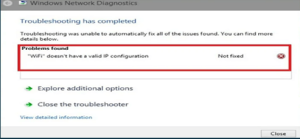
Leave A Comment?